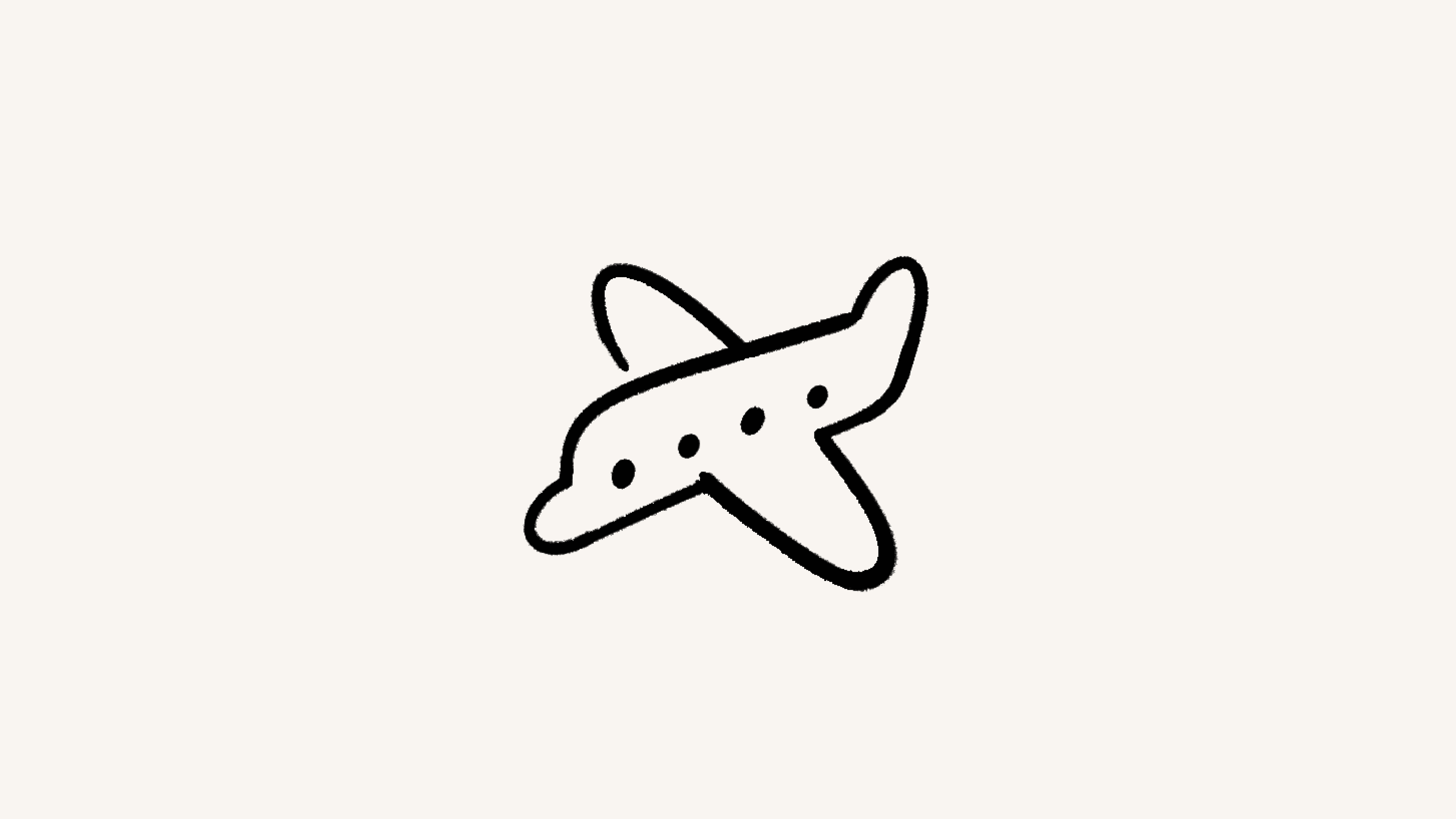קיצורי מקשים
ל-Notion יש מערך שלם של קיצורי מקשים ו-Markdown שמאפשרים לכם לבצע כל פעולה שתצטרכו בלי לגעת בעכבר ⌨️

הערה: הקיצורים cmd/ctrl יופיעו פעמים רבות בהמשך. הם מציינים command ב-Mac ו-control ב-Windows ו-Linux. הוראות אלה מיועדות למקלדות אנגלית/QWERTY, אבל אנחנו עובדים על התרחבות בין-לאומית!
אם אתם לא חובבי קיצורי דרך, אין שום בעיה. אפשר עדיין לעבוד כמו משתמשי Notion מומחים אם תזכרו את הפקודות הבאות:
יש להשתמש
ב-cmd/ctrl+Fכדי לחפש בתוך דף.יש להשתמש
ב-cmd/ctrl+Pאוcmd/ctrl+Kכדי לפתוח חיפוש או לעבור לדף שנצפה לאחרונה.יש להשתמש
ב-cmd/ctrl+Lכדי להעתיק את כתובת ה-URL של דף.יש להשתמש
ב-cmd/ctrl+[כדי לחזור דף אחד אחורה.יש להשתמש
ב-cmd/ctrl+]כדי להתקדם דף אחד קדימה.יש להשתמש
ב-ctrl+shift+Kב-Mac אוב-ctrl+Kב-Windows בתצוגת הצצה למאגר הידע כדי לעבור לדף הקודם במאגר הידע.יש להשתמש
ב-ctrl+shift+Jב-Mac אוב-ctrl+Jב-Windows בתצוגת הצצה למאגר הידע כדי לעבור לדף הבא במאגר הידע.יש להשתמש
ב-cmd/ctrl+shift+Lכדי לעבור בין מצב כהה למצב בהיר.
קיצורי מקשים במחשב
יש להשתמש
ב-cmd/ctrl+Nכדי ליצור דף חדש.יש להשתמש
ב-cmd/ctrl+shift+Nכדי לפתוח חלון Notion חדש.יש להשתמש
ב-option+shift+לחיצהכדי לפתוח דף כחלון חדש.יש להשתמש
ב-cmd/ctrl+לחיצהכדי לפתוח קישור ככרטיסיית Notion חדשה.יש להשתמש
ב-cmd/ctrl+Tכדי ליצור כרטיסיית Notion חדשה.

טיפ: אפשר להטמיע כל אמוג'י בדף Notion על ידי הקלדת נקודתיים (:) ואחריהן שם האמוג'י, למשל :apple בשביל 🍎 או :clapping בשביל 👏.
אפשר גם להעלות את בורר האמוג'י של המחשב שלכם בעזרת הקיצור ctrl + cmd + מקש רווח ב-Mac ומקש Windows + .או מקש Windows + ; ב-Windows.
תוך כדי הקלדה:
יש להקליד
**בשני צידי הטקסט כדי להעביר לגופן מודגש.יש להקליד
*בשני צידי הטקסט כדי להעביר לגופן נטוי.יש להקליד ' בשני צידי הטקסט כדי ליצור
קוד מוטבע. (זהו הסמל שמופיע משמאל למקש 1.)יש להקליד
~בשני צידי הטקסט כדי לחצות אותו.
בתחילת כל שורה חדשה או בלוק תוכן קיים, אפשר לנסות את הפעולות הבאות:
יש להקליד
*,-, או+ואחריהםרווחכדי ליצור רשימה עם תבליטים.יש להקליד
[]כדי ליצור תיבת סימון של משימות לביצוע, ואחרי זהרווח. (איןרווחביניהם.)יש להקליד
1.,a., אוi.ואחריהםרווחכדי ליצור רשימה ממוספרת.יש להקליד
#ואחריורווחכדי ליצור כותרת H1.יש להקליד
##ואחריורווחכדי ליצור כותרת משנה H2.יש להקליד
###ואחריורווחכדי ליצור כותרת משנה H3.יש להקליד
>ואחריורווחכדי ליצור רשימה נפתחת.יש להקליד
"ואחריורווחכדי ליצור בלוק ציטוט.
יש להקיש על
enterכדי להוסיף שורת טקסט.יש להקיש על
shift+enterכדי ליצור מעבר שורה בתוך בלוק טקסט.יש להקיש על
cmd/ctrl+shift+Mכדי ליצור תגובה.יש להקליד
---כדי ליצור מפריד. (שלושה מקפים ברצף.)לאחר בחירת הטקסט, יש להקיש
cmd/ctrl+Bכדי להעביר את הטקסט לגופן מודגש.לאחר בחירת הטקסט, יש להקיש
cmd/ctrl+Iכדי להעביר את הטקסט לגופן נטוי.לאחר בחירת הטקסט, יש להקיש
cmd/ctrl+Uכדי להוסיף קו תחתון לטקסט.לאחר בחירת הטקסט, יש להקיש
cmd/ctrl+shift+Sכדי להוסיף קו חוצה לטקסט.לאחר בחירת הטקסט, יש להקיש
cmd/ctrl+Kכדי להוסיף קישור. אפשר גם להדביק כתובת URL מעל טקסט שנבחר כדי להפוך אותו לקישור באמצעותcmd/ctrl+V.לאחר בחירת הטקסט, יש להקיש
cmd/ctrl+Eכדי להוסיף קוד מוטבע.יש להקיש על
tabכדי להזיז ולהוסיף דפי משנה של תוכן. בכל פעם שאתם מוסיפים הזזה, אתם יוצרים דפי משנה בבלוק הזה, בתוך הבלוק שמעליו. אם תבחרו את הבלוק הראשי, כל מה שנמצא מתחתיו ייבחר גם כן.יש להקיש
shift+tabכדי להסיר את דפי המשנה של התוכן.יש להקליד
/turnבתחילת הבלוק או בסופו כדי להפוך אותו לסוג אחר של בלוק. תופיע רשימה של אפשרויות בחירה.יש להקליד
/colorבתחילת או בסוף כל בלוק טקסט כדי לשנות את הצבע שלו או את צבע ההדגשה. (כדי להסיר צבע או הדגשה, פשוט מקלידים/default.) דוגמה:/blue,/blue background
עבור כל קיצורי הדרך האלה ליצירת תוכן, cmd + option הוא השילוב עבור Mac, ו- ctrl + shift הוא השילוב עבור Windows ו-Linux:

הערה: במחשבי Windows הצירוף ctrl + shift עשוי להיות כבר בשימוש בפונקציה אחרת – למידע נוסף.
יש להקיש
cmd/ctrl+option/shift+0כדי ליצור טקסט.יש להקיש
cmd/ctrl+option/shift+1כדי ליצור כותרת H1.יש להקיש
cmd/ctrl+option/shift+2כדי ליצור כותרת H2.יש להקיש
cmd/ctrl+option/shift+3כדי ליצור כותרת H3.יש להקיש
cmd/ctrl+option/shift+4כדי ליצור תיבת סימון של משימות לביצוע.יש להקיש
cmd/ctrl+option/shift+5כדי ליצור רשימה עם תבליטים.יש להקיש
cmd/ctrl+option/shift+6כדי ליצור רשימה ממוספרת.יש להקיש
cmd/ctrl+option/shift+7כדי ליצור רשימה נפתחת.יש להקיש
cmd/ctrl+option/shift+8כדי ליצור בלוק קוד.יש להקיש
cmd/ctrl+option/shift+9כדי ליצור דף חדש, או להפוך כל מה שיש לכם בשורה לדף.יש להקיש
cmd/ctrl++כדי להגדיל את התצוגה.יש להקיש
cmd/ctrl+-כדי להקטין את התצוגה.יש להקיש
cmd/ctrl+shift+Uכדי לעלות רמה אחת בהיררכיית הדפים.אפשר לשכפל כל תוכן בדף Notion על ידי לחיצה על המקש
option/altתוך כדי גרירה ושחרור.
כל מה שיש ב-Notion הוא בלוק – החל משורת טקסט (או פיסקה) ועד לתמונה או הטמעה. קיצורי דרך אלה מאפשרים לכם לערוך בלוקים שלמים לאחר בחירתם.
יש להקיש על
escכדי לבחור את הבלוק שבו אתם נמצאים כרגע. או כדי לנקות בלוקים שנבחרו.יש להקיש
cmd/ctrl+aפעם אחת כדי לבחור את הבלוק שבו נמצא סמן העכבר.יש ללחוץ על מקש
הרווחכדי לפתוח תמונה שנבחרה במסך מלא. או כדי לצאת ממסך מלא.יש להקיש על
מקשי החציםכדי לבחור בלוק אחר.יש ללחוץ לחיצה ארוכה על
shift+מקשי החצים למעלה/למטהכדי להרחיב את הבחירה שלכם למעלה או למטה.יש להשתמש
ב-cmd+shift+לחיצהב-Mac, וב-alt + shift + לחיצהב-Windows/Linux כדי לבחור או לבטל בחירה של בלוק שלם.יש להשתמש
ב-shift+לחיצהכדי לבחור בלוק אחר ואת כל הבלוקים שביניהם.יש ללחוץ על
Backspaceאו עלDeleteכדי למחוק בלוקים שנבחרו.יש להקיש
cmd/ctrl+Dכדי לשכפל את הבלוקים שבחרתם.יש להקיש על
enterכדי לערוך כל טקסט בתוך בלוק שנבחר (או לפתוח דף בתוך דף).יש להקיש
cmd/ctrl+/כדי לערוך או לשנות בלוק אחד או יותר שנבחרו.יש להשתמש בקיצור דרך זה כדי לשנות את סוג הבלוק, את הצבע, או כדי לערוך, לשכפל או להזיז את הבלוק. תופיע תיבת טקסט בחלק העליון של התפריט שמופיע. אפשר פשוט להקליד את הפעולה, הבלוק או הצבע שרוצים.
במאגר הידע, בוחרים מספר שורות או כרטיסים, ולאחר מכן משתמשים
ב-cmd/ctrl+/כדי לערוך את כולם בבת אחת.יש ללחוץ לחיצה ארוכה על
cmd/ctrl+shift+מקשי החציםכדי להזיז בלוק שנבחר.יש להקיש
cmd/ctrl+option/alt+Tכדי להרחיב או לסגור את כל הלחצנים הדו-מצביים ברשימה נפתחת.יש להקיש
cmd/ctrl+shift+Hכדי להחיל את הטקסט או את צבע ההדגשה האחרונים שהשתמשתם בהם.יש להקיש
cmd/ctrl+enterכדי לשנות את הבלוק הנוכחי שבו אתם נמצאים. שינוי פירושו:פתיחת דף
סימון או ביטול סימון של תיבת סימון של משימות לביצוע
פתיחה או סגירה של פריט ברשימה נפתחת
הצגת הטמעות או תמונות במסך מלא
אזכור אדם: יש להקליד
@ושם של חבר/ה בסביבת העבודה כדי למשוך את תשומת ליבם למשהו. הם יקבלו הודעה. שימושי בתגובות ובדיונים.אזכור דף: יש להקליד
@ושם של דף אחר בסביבת העבודה שלכם כדי ליצור קישור מוטמע אליו. אם תשנו את שם הדף, גם הקישור הזה ישתנה באופן אוטומטי.אזכור תאריך: יש להקליד
@ותאריך בפורמט כלשהו (או "אתמול", "היום" או "מחר", או אפילו "יום רביעי הבא"). שימושי כדי לקבוע לעצמכם מועדי הגשה ותאריכי יעד.הוספת תזכורת: יש להקליד
@תזכורתואחרי זה תאריך בפורמט כלשהו (כולל "אתמול", "היום", "מחר" וכו'). אפשר ללחוץ על הקישור שמופיע כדי לשנות את התאריך והשעה המדויקים שבהם תרצו לקבל תזכורת. תישלח אליכם הודעה במועד זה.יש להקיש על
escכדי לסגור את תפריט הפקודות של @ אם ברצונכם פשוט להקליד '@'.
קישור דף: יש להקליד
[[ושם של דף אחר בסביבת העבודה שלכם כדי ליצור קישור אליו. אם תשנו את שם הדף, גם הקישור הזה ישתנה באופן אוטומטי.יצירת דף משנה: יש להקליד
[[ושם של דף המשנה שברצונכם להכניס לדף הנוכחי שלכם. יש להשתמש בסמן או במקשי החצים כדי לבחור באפשרות+ הוספת דף משנה חדשבתפריט הנפתח שמופיע.יצירת דף חדש במקום אחר: יש להקליד
[[ואת שם הדף שברצונכם ליצור. יש להשתמש בסמן או במקשי החצים כדי לבחור באפשרות↖ הוספת דף חדש אל...בתפריט הנפתח שמופיע, ולאחר מכן לבחור את הדף או את מאגר הידע שאליהם תרצו להוסיף את הדף.
יצירת דף משנה: יש להקליד
+ואת השם של דף המשנה שברצונכם להכניס לדף הנוכחי שלכם. יש להשתמש בסמן או במקשי החצים כדי לבחור באפשרות+ הוספת דף משנה חדשבתפריט הנפתח שמופיע.יצירת דף חדש במקום אחר: יש להקליד
+ואת שם הדף שברצונכם ליצור. יש להשתמש בסמן או במקשי החצים כדי לבחור באפשרות↖ הוספת דף חדש אל...בתפריט הנפתח שמופיע, ולאחר מכן לבחור את הדף או את מאגר הידע שאליהם תרצו להוסיף את הדף.קישור דף: יש להקליד
+ושם של דף אחר בסביבת העבודה שלכם כדי ליצור קישור אליו. אם תשנו את שם הדף, גם הקישור הזה ישתנה באופן אוטומטי.

טיפ: כאשר משתמשים במקש [[, התפריט הנפתח מראה אפשרויות של קישור דף תחילה. כאשר משתמשים במקש +, התפריט הנפתח מראה אפשרויות של יצירת דף תחילה.
לחיצה על / ב-Notion מציגה תפריט מלא של בלוקים של תוכן שאפשר לבחור להוסיף. אפשר לקצר את התהליך עוד יותר על ידי לחיצה על / ולאחר מכן הקלדה של מה שאתם רוצים. הנה האפשרויות שלכם:
בסיסי
הפקודה
/טקסטאו/plainיוצרת בלוק טקסט חדש./דףיוצרת דף חדש (ותיפתח אותו באופן אוטומטי כאשר לוחצים עלenter)./תבליטיוצרת רשימה עם תבליטים./מספריוצרת רשימה ממוספרת./לביצועיוצר רשימת משימות לביצוע עם תיבות סימון./רשימה נפתחתיוצרת רשימה נפתחת./מפרידיוצרת מפריד אפור בהיר./ציטוטיוצרת בלוק ציטוט של טקסט גדול יותר./h1או/#יוצרות כותרת גדולה./h2או/##יוצרות כותרת בגודל בינוני./h3או/###יוצרות כותרת קטנה./קישוריוצרת קישור לדף אחר בסביבת העבודה שלכם.escמנקה את תפריט/. שימושי אם אתם רק מנסים להשתמש בתו '/' בכתיבה שלכם.
מוטמע
/אזכורמאפשרת לכם להזכיר דף או אדם בסביבת העבודה שלכםהפקודה
/תאריךאו/תזכורתמאפשרת להוסיף חותמת זמן או תזכורת לדף/נוסחהמאפשרת להוסיף נוסחת TeX מוטמעת בטקסט שלכם/אמוג'ימעלה את בורר האמוג'י
מדיה
הפקודה
/תמונהמציגה את האפשרות להעלות או להטמיע תמונה, או להוסיף תמונה מ-Unsplash.הפקודה
/pdfמאפשרת להדביק כתובת URL לכל קובץ PDF כך שהוא יוטמע בדף.הפקודה
/סימנייהמאפשרת להדביק כתובת URL לכל אתר שתרצו כדי ליצור סימניית אתר.הפקודה
/וידאומאפשרת להעלות קובץ וידאו או להטמיע סרטון מ-YouTube, מ-Vimeo וכדומה.הפקודה
/אודיומאפשרת להעלות קובץ אודיו או להטמיע הקלטה מ-SoundCloud, מ-Spotify וכדומה.הפקודה
/קודיוצרת בלוק קוד שבו אפשר לכתוב ולהעתיק כל קטע קוד.הפקודה
/קובץמאפשרת להעלות כל קובץ מהמחשב או ליצור הטמעה.הפקודה
/הטמעהמאפשרת להוסיף כל אחת מיותר מ-500 ההטמעות שעובדות עם Notion.
פקודות מתקדמות
הפקודה
/שכפוליוצרת עותק מדויק של הבלוק הנוכחי.הפקודה
/העברה אלמאפשרת להעביר את הבלוק הזה לדף אחר.הפקודה
/מחיקהמוחקת את הבלוק הנוכחי.הפקודה
/תוכן ענייניםיוצרת בלוק של תוכן עניינים.הפקודה
/לחצןאו/תבניתמספקת לחצן תבנית שמשכפל כל שילוב של בלוקים שתגדירו.הפקודה
/לחםמוסיפה תפריט פירורי לחם שמראה איפה ממוקם הדף הנוכחי בסביבת העבודה.הפקודה
/mathאו/latexמאפשרת לכתוב משוואות וסמלים מתמטיים באמצעות TeX.